- Συγγραφέας Jason Gerald [email protected].
- Public 2023-12-16 11:05.
- Τελευταία τροποποίηση 2025-01-23 12:15.
Θέλετε να εγκαταστήσετε τα Windows Vista σε έναν παλιό υπολογιστή; Maybeσως ο υπολογιστής σας λειτουργεί αργά και θέλετε να τον εγκαταστήσετε ξανά. Η εγκατάσταση του Vista είναι γρήγορη και σε μεγάλο βαθμό αυτοματοποιημένη και με λίγη προετοιμασία η διαδικασία εγκατάστασης μπορεί να ολοκληρωθεί σε περίπου μία ώρα. Διαβάστε παρακάτω πώς να το κάνετε.
Βήμα
Μέρος 1 από 3: Μετατροπή λειτουργικού συστήματος σε Windows Vista
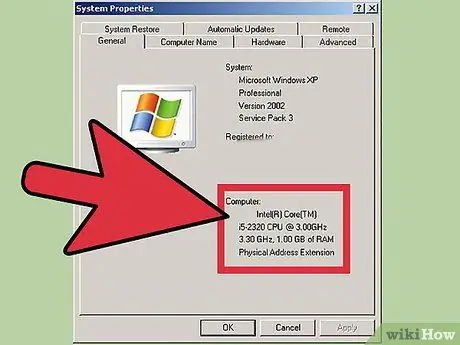
Βήμα 1. Προβάλετε τις προδιαγραφές του υπολογιστή
Για να εκτελέσετε Windows Vista, ο υπολογιστής σας πρέπει να διαθέτει τουλάχιστον επεξεργαστή 800 MHz (συνιστάται 1 GHz), 512 MB RAM (συνιστάται 1 GB), 15 GB χώρου στο σκληρό δίσκο (συνιστάται 20 GB) και κάρτα γραφικών DirectX 9. Κάθε λειτουργικό σύστημα έχει διαφορετικές απαιτήσεις συστήματος.
Για να προβάλετε τις προδιαγραφές συστήματος στα Windows XP, ανοίξτε το μενού Έναρξη και κάντε δεξί κλικ στον υπολογιστή μου. Από το μενού, επιλέξτε Ιδιότητες. Αυτό θα ανοίξει το παράθυρο Ιδιότητες συστήματος. Στην καρτέλα Γενικά, οι προδιαγραφές συστήματος του υπολογιστή παρατίθενται στην επικεφαλίδα Υπολογιστής
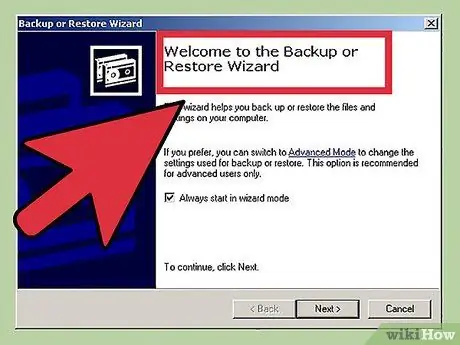
Βήμα 2. Πρώτα δημιουργήστε αντίγραφα ασφαλείας των δεδομένων
Για να αναβαθμίσετε το σύστημα από άλλο λειτουργικό σύστημα (λειτουργικό σύστημα), πρέπει να διαγραφούν όλα τα αρχεία και τα προγράμματα. Αυτά τα προγράμματα δεν μπορούν να υποστηριχθούν και πρέπει να επανεγκατασταθούν. Τυχόν αρχεία - συμπεριλαμβανομένων εγγράφων, μουσικής, εικόνων και βίντεο - που θέλετε να αποθηκεύσετε θα πρέπει να αντιγραφούν σε μια εφεδρική τοποθεσία.
Μπορείτε να χρησιμοποιήσετε DVD, CD, εξωτερικούς σκληρούς δίσκους, μονάδες flash ή cloud, ανάλογα με το πόσα δεδομένα δημιουργείτε αντίγραφα ασφαλείας
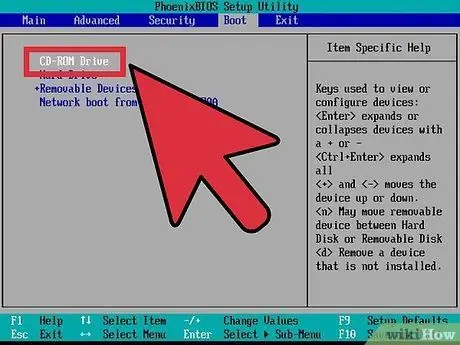
Βήμα 3. Ρυθμίστε το BIOS σε ταχύτητα από το CD
Επανεκκινήστε τον υπολογιστή και εισαγάγετε την οθόνη εγκατάστασης όταν εμφανιστεί το λογότυπο του κατασκευαστή. Ένα κουμπί για να το κάνετε αυτό θα εμφανιστεί στην οθόνη και ενδέχεται να διαφέρει ανάλογα με τον κατασκευαστή. Τα πιο συνηθισμένα κλειδιά είναι τα F2, F10, F12 και Del.
- Μόλις βρεθείτε στο μενού του BIOS, επιλέξτε το μενού εκκίνησης. Αλλάξτε τη σειρά των συσκευών έτσι ώστε ο υπολογιστής να ξεκινά από το CD πριν από το σκληρό δίσκο. Αποθηκεύστε τις αλλαγές και βγείτε. Ο υπολογιστής σας θα κάνει επανεκκίνηση.
- Εάν κάνετε εγκατάσταση από δίσκο flash, τότε πρέπει να ρυθμίσετε το BIOS σε ταχύτητα από αφαιρούμενο αποθηκευτικό χώρο.
Μέρος 2 από 3: Εγκατάσταση των Windows Vista
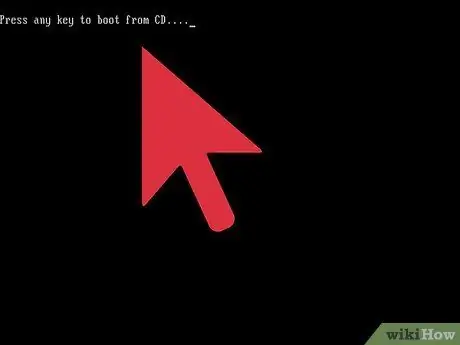
Βήμα 1. Επανεκκινήστε τον υπολογιστή
Βεβαιωθείτε ότι έχει τοποθετηθεί το DVD εγκατάστασης ή η μονάδα USB. Εάν η σειρά εκκίνησης έχει ρυθμιστεί σωστά, θα δείτε το μήνυμα "Πατήστε οποιοδήποτε πλήκτρο για εκκίνηση από CD …". Πατήστε οποιοδήποτε πλήκτρο και θα ξεκινήσει η διαδικασία εγκατάστασης των Windows Vista.
Το σύστημα υπολογιστή μπορεί να ξεκινήσει αυτόματα το πρόγραμμα εγκατάστασης χωρίς να σας ζητήσει να πατήσετε ένα πλήκτρο
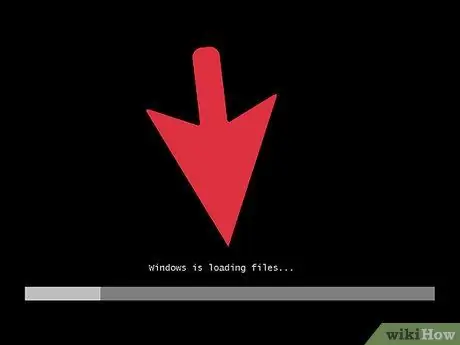
Βήμα 2. Δώστε προσοχή στα αρχεία που έχουν φορτωθεί από τα Windows
Όταν τελειώσετε, θα εμφανιστεί το λογότυπο των Windows Vista. Δεν έχουν τροποποιηθεί ακόμη αρχεία στον υπολογιστή σας. Τα δεδομένα θα διαγραφούν στα επόμενα βήματα.
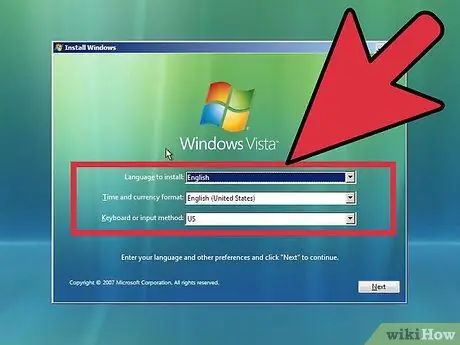
Βήμα 3. Επιλέξτε προτιμήσεις
Θα σας ζητηθεί να επιβεβαιώσετε τη γλώσσα, τη μορφή χρόνου και χρημάτων και το πληκτρολόγιο ή τη μέθοδο εισαγωγής. Επιλέξτε την κατάλληλη επιλογή και, στη συνέχεια, κάντε κλικ στο Επόμενο.
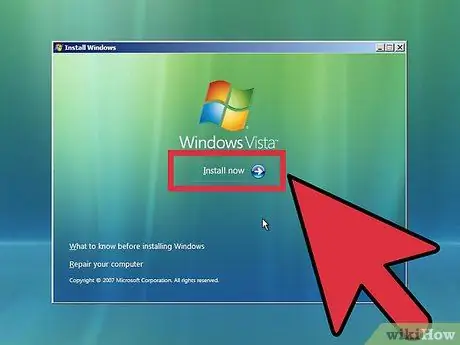
Βήμα 4. Κάντε κλικ στην επιλογή Εγκατάσταση τώρα
Μην κάνετε κλικ στην επισκευή υπολογιστή για οποιονδήποτε λόγο. Μόλις γίνει κλικ, το πρόγραμμα εγκατάστασης θα ξεκινήσει τη φόρτωση όλων των αρχείων που χρειάζεται.
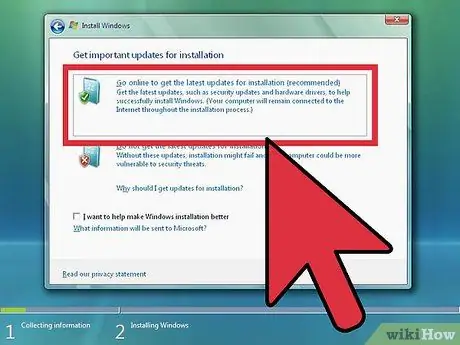
Βήμα 5. Λάβετε την ενημέρωση
Εάν ο υπολογιστής σας είναι συνδεδεμένος στο διαδίκτυο, μπορείτε να κάνετε λήψη της ενημέρωσης πριν ξεκινήσει η εγκατάσταση. Αυτό μπορεί να εξοικονομήσει χρόνο εγκατάστασης και να σας επιτρέψει να ξεκινήσετε τη χρήση των Windows μόλις ολοκληρωθεί η εγκατάσταση.
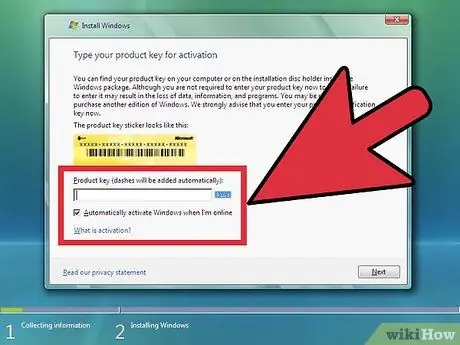
Βήμα 6. Εισαγάγετε το κλειδί προϊόντος
Αυτό το κλειδί 25 χαρακτήρων βρίσκεται στο πακέτο Windows. Επιλέξτε το πλαίσιο "Αυτόματη ενεργοποίηση των Windows όταν είμαι συνδεδεμένος" για να ελέγξετε αυτόματα το κλειδί από την Windows την επόμενη φορά που θα συνδεθείτε στο διαδίκτυο.
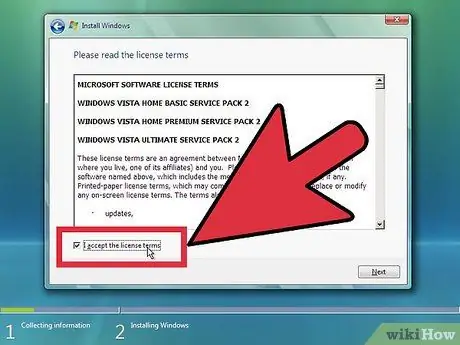
Βήμα 7. Διαβάστε και αποδεχτείτε τους όρους
Πρέπει να δηλώσετε ότι έχετε διαβάσει και συμφωνείτε με τους όρους χρήσης της Microsoft. Βεβαιωθείτε ότι το έχετε διαβάσει, ώστε να γνωρίζετε τα δικαιώματα και τους περιορισμούς σας ως χρήστης.
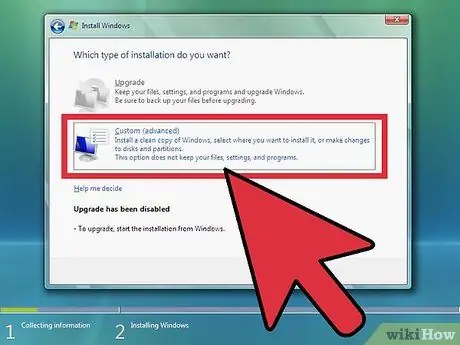
Βήμα 8. Επιλέξτε Προσαρμοσμένη εγκατάσταση
Αυτό είναι έτσι ώστε να μπορείτε να εκτελέσετε μια καθαρή εγκατάσταση. Ακόμα κι αν κάνετε αναβάθμιση από προηγούμενη έκδοση των Windows, συνιστάται ιδιαίτερα να εκτελέσετε καθαρή εγκατάσταση. Η επιλογή αναβάθμισης θα προκαλέσει τη μη αποτελεσματική και αποτελεσματική λειτουργία της συσκευής και των προγραμμάτων.
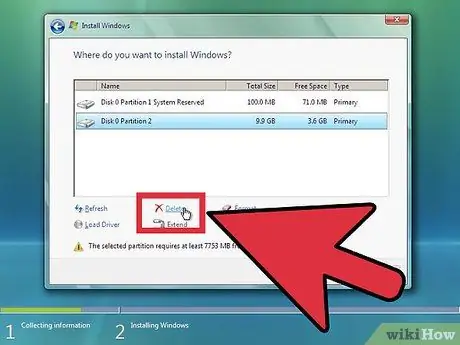
Βήμα 9. Διαγράψτε το διαμέρισμα
Θα ανοίξει ένα παράθυρο που θα σας ζητήσει να εγκαταστήσετε τα Windows. Για να εκτελέσετε μια καθαρή εγκατάσταση, πρέπει να διαγράψετε το παλιό διαμέρισμα και να ξεκινήσετε με ένα καθαρό διαμέρισμα. Κάντε κλικ στην επιλογή "Επιλογές μονάδας δίσκου (για προχωρημένους)". Αυτό είναι έτσι ώστε να μπορείτε να διαγράψετε και να δημιουργήσετε διαμερίσματα.
- Επιλέξτε το διαμέρισμα του υπάρχοντος λειτουργικού συστήματος και, στη συνέχεια, κάντε κλικ στο κουμπί Διαγραφή.
- Εάν εγκαθιστάτε το λειτουργικό σύστημα για πρώτη φορά σε αυτόν τον σκληρό δίσκο, δεν υπάρχουν διαμερίσματα για διαγραφή.
- Εάν ο σκληρός σας δίσκος έχει πολλά διαμερίσματα, φροντίστε να διαγράψετε το σωστό. Τα δεδομένα στο διαγραμμένο διαμέρισμα θα χαθούν.
- Επιβεβαιώστε τη διαδικασία διαγραφής.
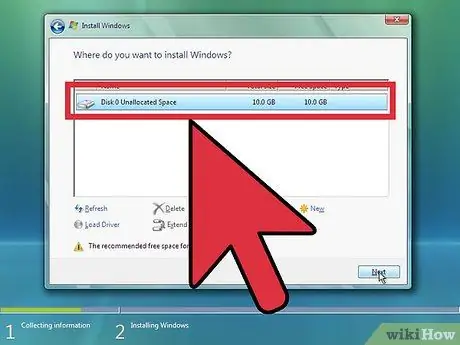
Βήμα 10. Επιλέξτε Μη κατανεμημένος χώρος και, στη συνέχεια, κάντε κλικ στο Επόμενο
Δεν χρειάζεται να δημιουργήσετε ένα διαμέρισμα πριν εγκαταστήσετε τα Windows Vista, θα γίνει αυτόματα.
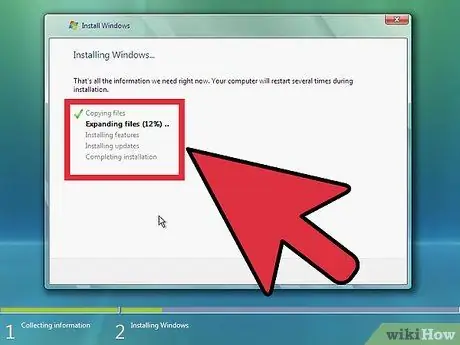
Βήμα 11. Περιμένετε μέχρι τα Windows να εγκαταστήσουν τα αρχεία
Το ποσοστό δίπλα στο αρχείο επέκτασης των Windows θα συνεχίσει να αυξάνεται. Αυτή η διαδικασία μπορεί να διαρκέσει έως και 30 λεπτά.
- Τα Windows θα επανεκκινήσουν αυτόματα τον υπολογιστή όταν τελειώσουν.
- Η ρύθμιση θα εκτελεστεί ξανά και ένα μήνυμα θα σας πει ότι η εγκατάσταση ενημερώνει τις ρυθμίσεις μητρώου.
- Η εγκατάσταση θα διαμορφώσει τις υπηρεσίες υπολογιστών. Αυτό συμβαίνει κάθε φορά που ξεκινάτε τα Windows, αλλά θα συμβεί στο μέλλον.
- Θα ανοίξει ένα παράθυρο που θα σας ενημερώνει ότι τα Windows ολοκληρώνουν την εγκατάσταση. Ο υπολογιστής θα επανεκκινήσει ξανά μετά την ολοκλήρωση αυτής της διαδικασίας.
- Η εγκατάσταση φορτώνει τώρα το πρόγραμμα οδήγησης και ελέγχει τις ρυθμίσεις βίντεο. Αυτή η ενότητα δεν απαιτεί εισαγωγή από εσάς.
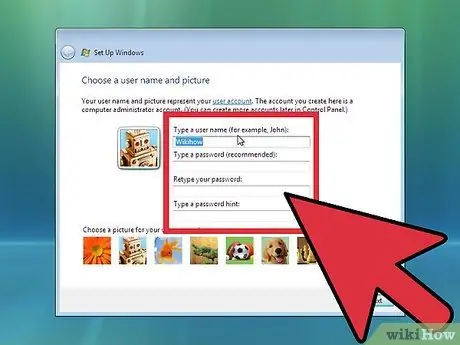
Βήμα 12. Εισαγάγετε το όνομα χρήστη και το όνομα υπολογιστή
Το όνομα χρήστη χρησιμοποιείται για να συνδεθείτε στον υπολογιστή και να προσαρμόσετε τον λογαριασμό. Όνομα υπολογιστή είναι το όνομα του υπολογιστή που θα εμφανιστεί στο δίκτυο.
- Μπορείτε αργότερα να προσθέσετε περισσότερους χρήστες μέσω του Πίνακα Ελέγχου των Windows Vista.
- Τα Windows θα ζητήσουν τον κωδικό πρόσβασής σας. Αυτό είναι προαιρετικό, αλλά συνιστάται ιδιαίτερα εάν ο υπολογιστής σας είναι προσβάσιμος από άλλους χρήστες εκτός από εσάς. Εάν προτιμάτε να μην έχετε κωδικό πρόσβασης, αφήστε τον κενό και, στη συνέχεια, κάντε κλικ στο Επόμενο.
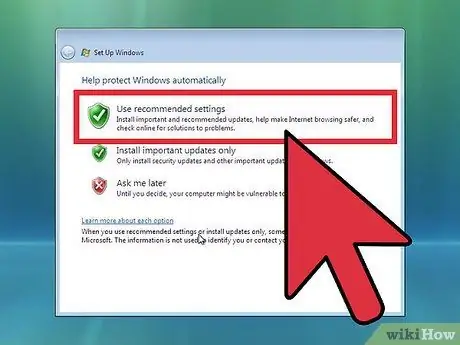
Βήμα 13. Επιλέξτε την επιλογή Windows Update
Για να διασφαλίσετε ότι το αντίγραφό σας των Windows λειτουργεί με ασφάλεια και σταθερότητα, συνιστάται ιδιαίτερα να επιλέξετε μία από τις δύο πρώτες επιλογές. Η πρώτη επιλογή θα εγκαταστήσει όλες τις αυτόματες ενημερώσεις. η δεύτερη επιλογή θα ζητήσει την επιβεβαίωσή σας όταν είναι διαθέσιμες σημαντικές ενημερώσεις.
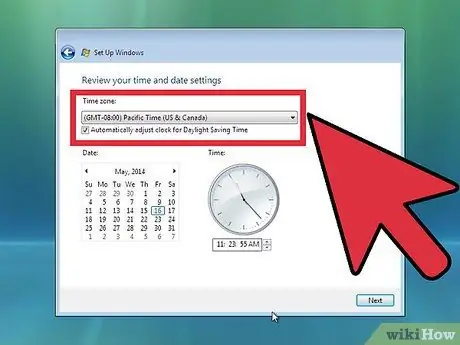
Βήμα 14. Επιλέξτε την ημερομηνία και την ώρα
Αυτή η ρύθμιση θα πρέπει να είναι σωστή καθώς σχετίζεται με το BIOS, αλλά μπορείτε να την αλλάξετε αν δεν το έχετε ήδη κάνει. Επιλέξτε το πλαίσιο αν η περιοχή σας τηρεί θερινή ώρα.
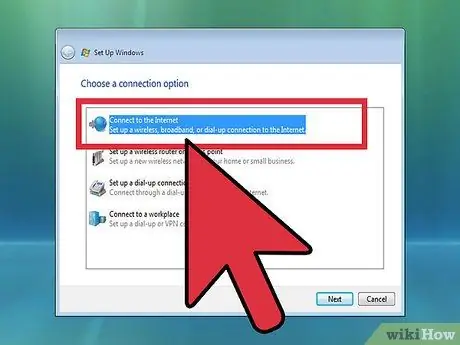
Βήμα 15. Επιλέξτε προτιμήσεις δικτύου
Εάν ο υπολογιστής είναι συνδεδεμένος σε δίκτυο, θα σας δοθεί η επιλογή αναγνώρισης του δικτύου. Οι περισσότεροι χρήστες θα επιλέξουν το σπίτι ή το δίκτυο εργασίας. Εάν ο υπολογιστής σας χρησιμοποιείται σε δημόσιο χώρο, επιλέξτε Δημόσιο δίκτυο. Οι χρήστες ευρυζωνικών κινητών θα πρέπει πάντα να επιλέγουν Δημόσιο δίκτυο.
Τα Windows θα προσπαθήσουν τώρα να συνδέσουν τον υπολογιστή στο δίκτυο. Αυτή η διαδικασία είναι πλήρως αυτοματοποιημένη
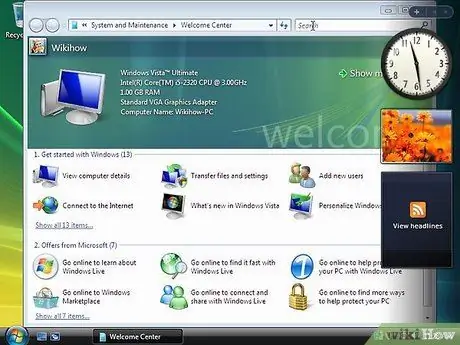
Βήμα 16. Περιηγηθείτε στην επιφάνεια εργασίας
Αφού εμφανιστεί η τελευταία οθόνη φόρτωσης, θα εμφανιστεί η νέα επιφάνεια εργασίας των Windows Vista. Η εγκατάσταση έχει πλέον ολοκληρωθεί. Διαβάστε παρακάτω για να μάθετε πώς να διατηρείτε τον υπολογιστή σας ενημερωμένο και προστατευμένο.
Μέρος 3 από 3: Ολοκλήρωση της εγκατάστασης
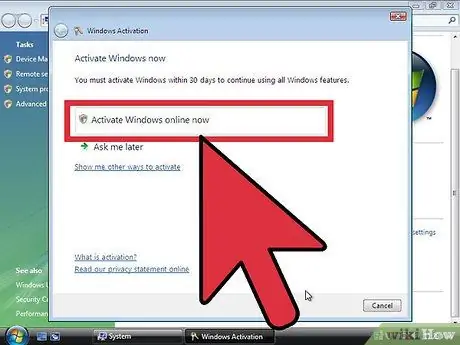
Βήμα 1. Ενεργοποιήστε τα Windows Vista
Για να μπορέσετε να χρησιμοποιήσετε πλήρως τα Windows, πρέπει να τα ενεργοποιήσετε. Η ενεργοποίηση μπορεί να γίνει αυτόματα μέσω διαδικτύου. Κάντε κλικ στο εικονίδιο ενεργοποίησης στο System Tray για να ξεκινήσει αυτή η διαδικασία.
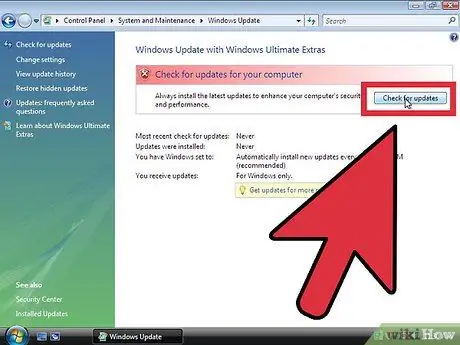
Βήμα 2. Εκτελέστε το Windows Update
Εάν προτιμάτε να μην κάνετε αυτόματη αναβάθμιση, εκτελέστε το Windows Update το συντομότερο δυνατό. Αυτό γίνεται για να διασφαλιστεί ότι έχετε τις πιο πρόσφατες διορθώσεις ασφάλειας και σταθερότητας. Εάν επιλέξετε αυτόματη αναβάθμιση, ο υπολογιστής θα ξεκινήσει τη λήψη και την εγκατάσταση της ενημέρωσης μόλις συνδεθεί στο διαδίκτυο.
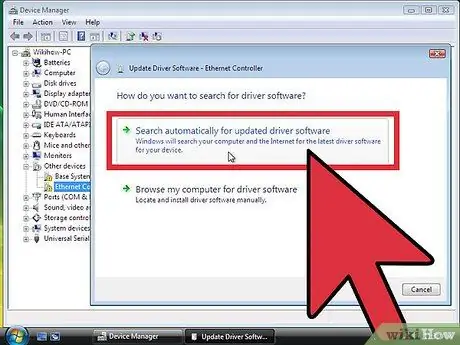
Βήμα 3. Ελέγξτε τη συσκευή και το πρόγραμμα οδήγησης
Το μεγαλύτερο μέρος του υλικού πρέπει να εγκατασταθεί αυτόματα, αλλά μπορείτε να λάβετε προγράμματα οδήγησης για πιο εξειδικευμένες συσκευές ή να κατεβάσετε την τελευταία έκδοση από τον κατασκευαστή. Μπορείτε να δείτε τι χρειάζεται το πρόγραμμα οδήγησης από τη Διαχείριση συσκευών.
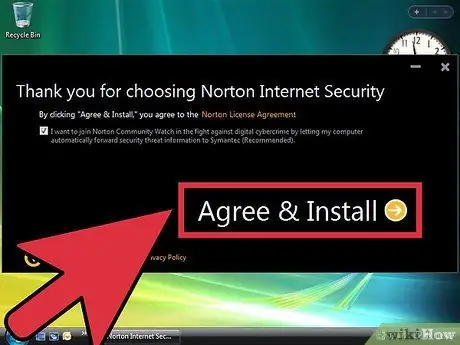
Βήμα 4. Εγκαταστήστε το Antivirus
Παρόλο που η Microsoft παρέχει μια δωρεάν λύση προστασίας από ιούς που ονομάζεται Microsoft Essentials, δεν αποτελεί ισχυρό αποτρεπτικό ιό έναντι ιών. Από την άλλη πλευρά, η εγκατάσταση ενός προγράμματος προστασίας από ιούς τρίτου μέρους θα βοηθήσει στην προστασία του υπολογιστή και των πληροφοριών σας. Μπορείτε να βρείτε δωρεάν και πληρωμένο λογισμικό προστασίας από ιούς.
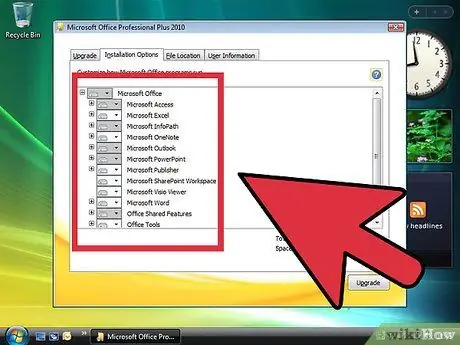
Βήμα 5. Εγκαταστήστε όλα τα προγράμματα
Μόλις τα Windows ενημερώνονται και προστατεύονται, μπορείτε να ξεκινήσετε την εγκατάσταση των απαραίτητων προγραμμάτων. Λάβετε υπόψη ότι δεν θα είναι όλα τα προγράμματα που χρησιμοποιείτε σε προηγούμενες εκδόσεις των Windows συμβατά με τα Windows Vista.
Συμβουλές
Για να ενεργοποιήσετε το αντίγραφο των Windows Vista αμέσως μετά την εγκατάσταση, η σύνδεσή σας στο διαδίκτυο πρέπει να είναι ενεργή και να έχει διαμορφωθεί σωστά. Εάν δεν είστε ήδη συνδεδεμένοι στο Διαδίκτυο, μπορείτε να το ενεργοποιήσετε αργότερα ή να χρησιμοποιήσετε τον αριθμό χωρίς χρέωση που εμφανίζεται στον οδηγό για να επικοινωνήσετε με τη Microsoft και να εγγραφείτε μέσω τηλεφώνου. Εάν δεν ενεργοποιήσετε το αντίγραφό σας, τα Windows λήγουν σε 30 ημέρες και σας κλειδώνουν από τα Vista μέχρι να το εγγραφείτε ή να το εγκαταστήσετε ξανά
Προειδοποίηση
- Πριν εγκαταστήσετε τα Windows Vista, βεβαιωθείτε ότι ο υπολογιστής σας πληροί τις ελάχιστες απαιτήσεις. Μπορείτε να εκτελέσετε ένα δοκιμαστικό πρόγραμμα που θα σαρώσει τον υπολογιστή σας πριν εγκαταστήσετε τα Windows Vista, ώστε να μπορείτε να δείτε εάν ο υπολογιστής σας είναι σε θέση να εκτελεί Windows Vista.
- Εάν ο υπολογιστής σας εκτελεί ήδη μια έκδοση νεότερη από τα Windows Vista, μην προσπαθήσετε να εγκαταστήσετε τα Windows Vista, καθώς αυτό ενδέχεται να καταστήσει τον υπολογιστή σας μη λειτουργικό. Τα αρχεία εκκίνησης δεν αναγνωρίζουν παλαιότερα αρχεία. Για παράδειγμα, η εγκατάσταση των Windows Vista σε υπολογιστή Windows 8 καθιστά τον υπολογιστή μη λειτουργικό.






